如何在Excel中打出带圆圈的数字 怎么在excel里输入带圈的数字
经验直达:
- 怎么在excel里输入带圈的数字
- 如何在Excel中打出带圆圈的数字
- excel数字怎么加圈
一、怎么在excel里输入带圈的数字
- 【如何在Excel中打出带圆圈的数字 怎么在excel里输入带圈的数字】1.打开Excel表,插入——符号
- 2.在符号对话框中找到“带括号的字母数字” , , , ①到⑩的带圈数字直接插入即可 。
- 3. 10以上的带圈数字需要通过转码的方式输入,输入方法为:在字符代码处输入Unicode的相应代码,11-20的代码如下表 。代码输入完成后,按Alt X建 , 代码自然转换为带圈数字 。
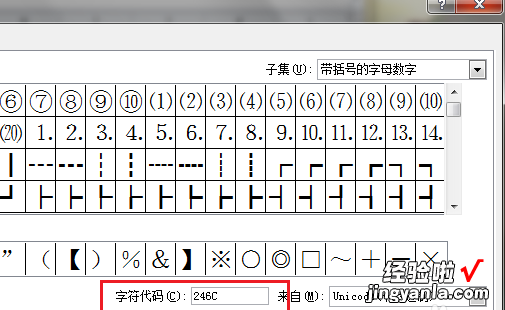
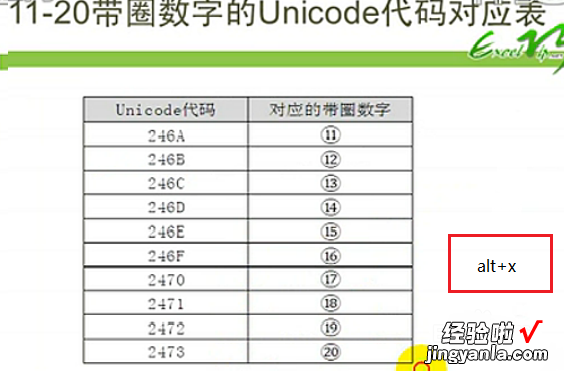
- 4.按Alt X后,带圈数字转换成功,选中数字,Ctrl C复制 。到Excle表中粘贴 即可 。
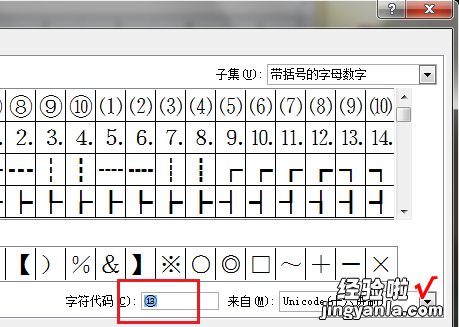
- 5.完成 。20以上带圈数字的输入方式尚不明确 。。但可采用插入一个圆圈,右键添加文字的方式输入 。
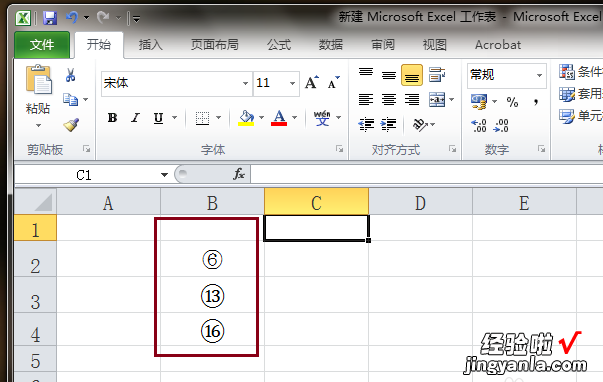
二、如何在Excel中打出带圆圈的数字
在 Excel 中打出圆圈里面有字的方法如下:
- 首先,确保您的文本框工具栏已启用 。如果没有,请单击“文件”选项卡,然后选择“选项”->“自定义功能区”,找到并启用“绘制”标签中的“文本框工具栏” 。
- 在工具栏中,单击“绘制文本框”按钮 。这将在您的工作表中创建一个空白文本框 。
- 在文本框中输入您要添加的文字或数字 。
- 选中刚刚输入的文字或数字,然后在“文本框工具栏”中找到“形状填充”选项卡 。
- 在“形状填充”选项卡中 , 单击“形状轮廓”下拉菜单,并选择“无边框”选项 。
- 再单击“形状填充”下拉菜单,并选择您想要的填充颜色 。您可以选择“自定义颜色”来指定更精确的颜色 。
- 接下来 , 单击“形状样式”下拉菜单,在弹出的窗口中选择“带编号的圆圈” 。这将在文本框左侧添加一个带有数字的圆圈 。
- 如果您需要修改圆圈内的数字 , 可以右键单击圆圈,选择“编辑文本”选项,然后更改其中的数字即可 。
- 通过以上步骤,您就可以在 Excel 中创建带圆圈数字的文本框了 。
三、excel数字怎么加圈
在excel表格中输入数字的用户肯定有很多发现过带圈圈的数字吧,其实这个数字不是输入的 , 而是一种符号,不知道怎么使用的伙伴可以来下面看看excel数字怎么加圈的 。
excel数字怎么加圈:
方法一:
1、首先打开进入excel表格,点击左侧的插入 。
2、在弹出的符号菜单中就可以看到带圈的数字了 。
方法二:
1、还有就是可以去通过输入法来操作 。
2、进入输入法的设置 , 选择“符号大全” 。
3、就可以看到带圈的数字了 。
方法三:
1、还可以去通过unichar函数来操作 。
2、大家可以选中单元格,然后输入:=UNICHAR(ROW(A9312))即可 。
